Come ottenere denaro gratis da Google Rispondendo ai sondaggi rapidi

È una verità universalmente riconosciuta che un motore di ricerca in possesso di una buona fortuna deve essere in cerca di più dati. Se desideri guadagnare un po 'di denaro in più (sotto forma di credito Google Play o denaro PayPal), Google ti darà alcuni in cambio di risposta a qualche domanda di sondaggio occasionale.
L'app Google Opinion Rewards (per Android e iOS) periodicamente ti dà sondaggi costituiti da alcune semplici domande. La maggior parte si basa sulle tue abitudini di acquisto e proviene da ricercatori di mercato. Se desideri sapere come verranno utilizzati i tuoi dati, puoi leggere qui le domande frequenti di Google sull'argomento.
I premi che ricevi non pagano le bollette o altro, ma ogni sondaggio ricompensa ovunque da dieci centesimi a un dollaro o giù di lì per alcuni secondi del tuo tempo. Sembra piccolo, ma può aumentare rapidamente e quando lo fa, puoi ottenere noleggi gratuiti o acquistare un paio di giochi sul Play Store (se sei su Android) o sui soldi PayPal (su iPhone e iPad) . Ricorda che il credito di Google Play funziona anche sugli acquisti in-app, quindi puoi acquistare Pokéball o fumetti. Tutto per passare un po 'di tempo in cui ti annoi ad aspettare in coda al supermercato.
Per iniziare, scarica l'app Google Opinion Rewards per Android o iOS. La prima volta che lo lanci, l'app ti farà una serie di domande demografiche. Una volta che hai finito con quelli, puoi aspettare che vengano visualizzati nuovi sondaggi. Di solito li vedi quando ricevi una notifica come quella qui sotto.
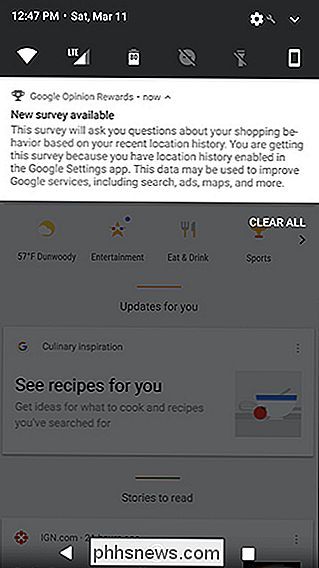
Quando ricevi la notifica, toccala. La maggior parte dei sondaggi inizia con una spiegazione di come vengono utilizzati questi dati specifici. Tocca "OK, capito".
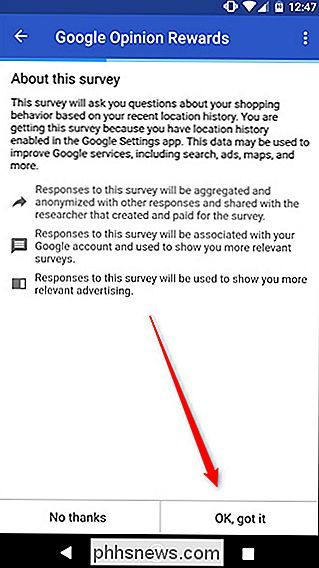
Successivamente, vedrai una serie di domande. Questi differiscono da un sondaggio all'altro e in alcuni casi potresti ricevere alcune domande che servono a verificare la tua onestà. Ad esempio, se hai visitato di recente un negozio, Google potrebbe chiederti a quale dei cinque negozi sei stato. Se rispondi in modo disonesto, il sondaggio verrà interrotto e riceverai una ricompensa inferiore rispetto a una risposta corretta.
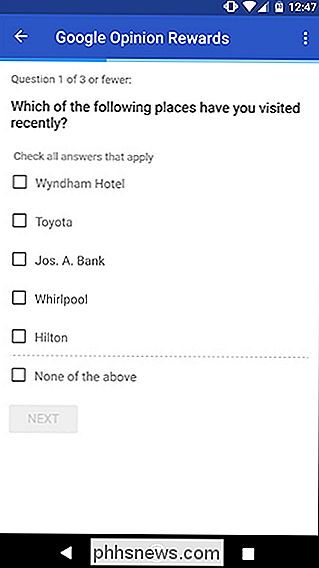
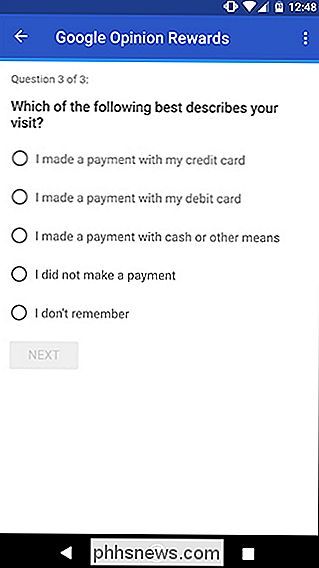
Una volta che hai finito di rispondere a tutte le tue domande, vedrai quanto credito ricevi come ricompensa . Sondaggi più lunghi tendono ad ottenere più denaro e le risposte oneste (almeno fino a quando Google è in grado di confermarle) ottengono premi più elevati rispetto alla scelta casuale delle risposte.
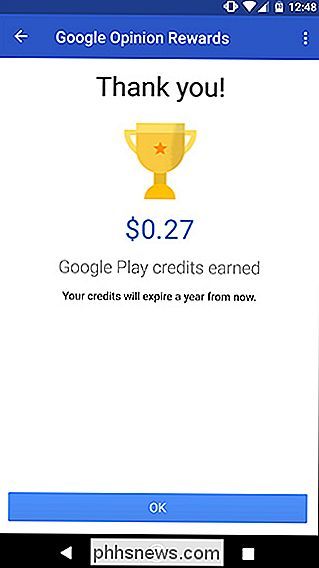
Se vuoi essere più sicuro di non perdere un sondaggio , puoi abilitare un suono di notifica. Normalmente, le notifiche dei sondaggi sono silenziose, ma il suono (o la vibrazione, se si tiene il telefono in silenzio) può dare una spinta in modo da non perdere. I sondaggi scadono, quindi le notifiche possono aiutarti a non perdere qualcosa.
Per attivare le notifiche, apri l'app e tocca l'icona del menu in alto a destra. Quindi, tocca Impostazioni.
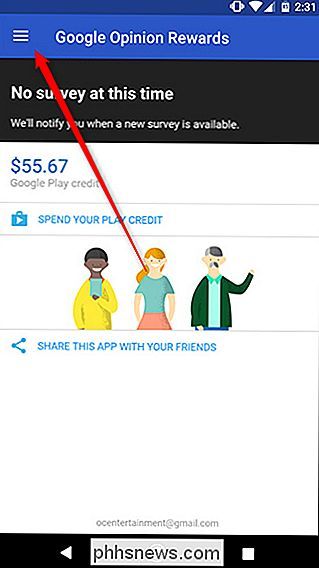
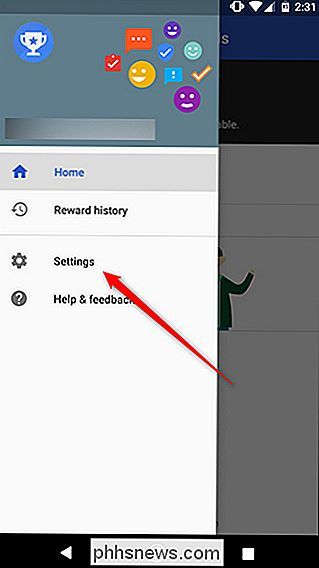
Nella pagina delle impostazioni, attiva l'interruttore "Notification sounds".
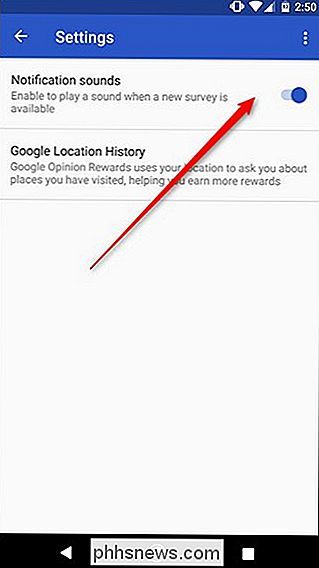
Una volta che tutto è stato impostato, tutto quello che devi fare è aspettare che i sondaggi raggiungano il tuo telefono. Secondo il product manager di Google per l'app, il modo migliore per ottenere più sondaggi è rispondere onestamente e rispondere rapidamente ai sondaggi. Avrai anche più sondaggi, più ne uscirai di casa tua. Alcuni negozi ti forniranno un sondaggio ogni volta che visiti (di solito un giorno dopo). Ovviamente, non è necessario eliminare la routine solo per un quarto da Google, ma se rimani a casa tutto il tempo, probabilmente non vedrai molti sondaggi.
Va anche detto che se vuoi mantenere i tuoi dati il più privati possibile, questa app non fa al caso tuo. Google utilizzerà questi dati per personalizzare gli annunci per te, oltre a società di marketing di terze parti che li utilizzano per analizzare le tue abitudini di acquisto. Finché ti senti a tuo agio, goditi i tuoi soldi gratis.

Come gestire il nuovo "Power Throttling" di Windows 10 per risparmiare la durata della batteria
Windows 10 ora esegue "Power Throttling" delle applicazioni, anche i tradizionali programmi desktop Windows e processi in background. Limitando la CPU disponibile per le applicazioni in background, Fall Creators Update di Windows 10 può aumentare la durata della batteria su laptop e tablet. È possibile indicare a Windows di non eseguire la limitazione di potenza per determinati processi se questo causa un problema.

Come mettere automaticamente in pausa la tua musica quando altri suoni iniziano a suonare
Stai ascoltando musica, ma poi fai clic su un video. Ora entrambe le cose stanno giocando contemporaneamente, e devi mettere in pausa la tua musica manualmente come se fosse il buio. Ci deve essere un modo migliore. E c'è. Mute.fm per Windows e Background Music per macOS sono due programmi in grado di mettere in pausa la tua musica ogni volta che un'altra applicazione inizia a produrre suoni.



